上一篇
Win11技巧|窗口搜索失效?用这四招轻松修复,快速解决运行窗口无法搜索问题
- 问答
- 2025-09-01 04:51:18
- 2
😤 Win11运行窗口搜索失效?4招快速修复技巧(参考2025年09月更新)
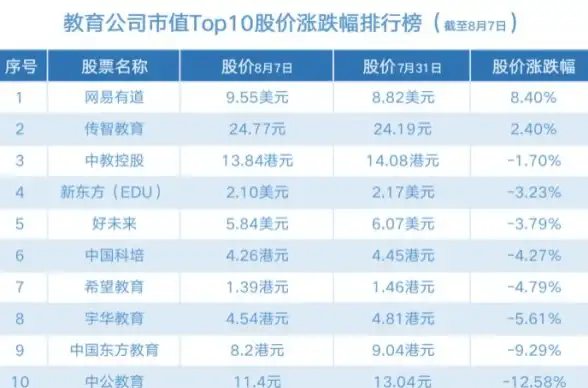
🔍 重启Windows搜索服务
按 Win+R 输入 services.msc → 找到 Windows Search 服务 → 右键选择【重启】,若服务未运行,请先启动并设置启动类型为“自动”。

⚙️ 重建搜索索引
打开 设置 → 隐私和安全性 → 搜索 Windows → 点击【索引选项】→ 【高级】→ 选择【重建】并确认,完成后重启电脑生效。
🛠️ 运行系统文件检查
在开始菜单右键选择【Windows终端(管理员)】→ 输入:
sfc /scannow
等待扫描并修复系统文件,完成后重启设备。
📌 创建新本地账户
部分用户配置文件损坏可能导致搜索异常:
打开 设置 → 账户 → 其他用户 → 添加新本地账户并授予管理员权限,切换至新账户测试功能是否恢复。
💡 提示:若问题仍存在,可尝试通过 Windows更新 安装最新补丁或检查第三方软件冲突(如安全类工具)。

本文由 藤景平 于2025-09-01发表在【云服务器提供商】,文中图片由(藤景平)上传,本平台仅提供信息存储服务;作者观点、意见不代表本站立场,如有侵权,请联系我们删除;若有图片侵权,请您准备原始证明材料和公证书后联系我方删除!
本文链接:https://vds.7tqx.com/wenda/806128.html









发表评论